Rechercher les exemplaires
Rechercher l’exemplaire par CB (dans la recherche Titres physiques / Code-barres).
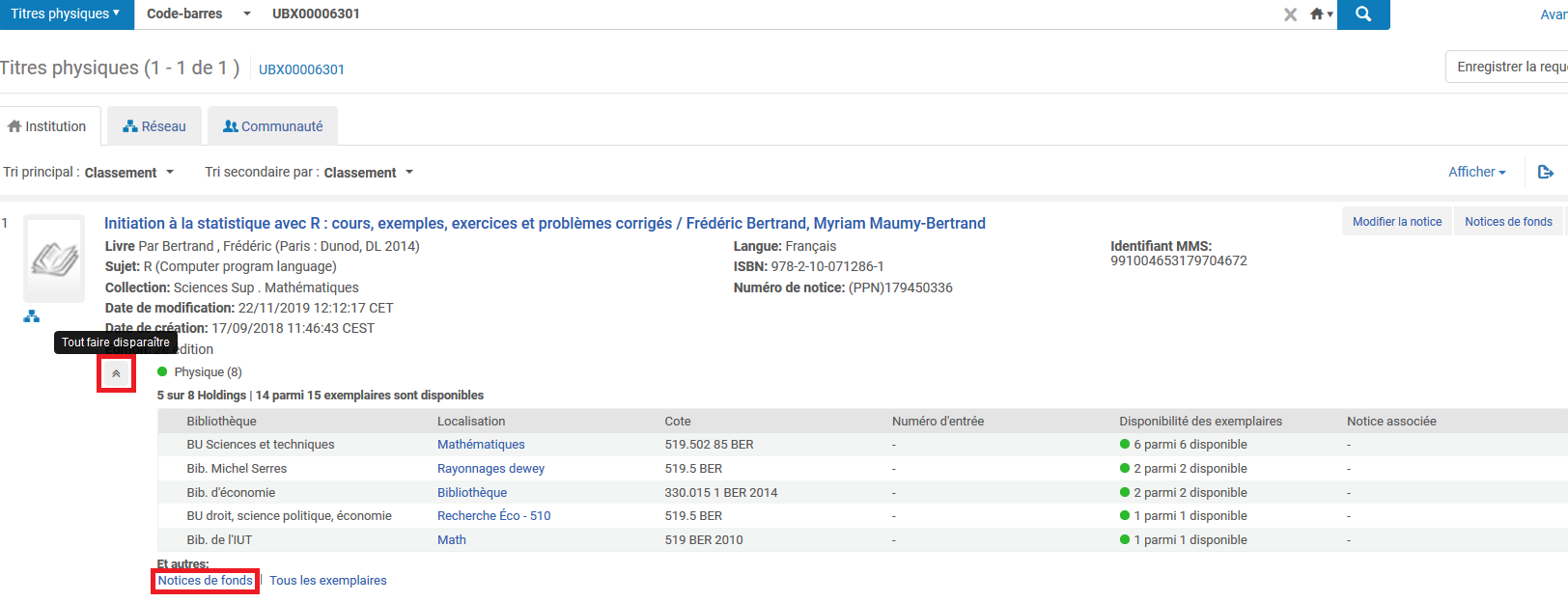
Si nécessaire, cliquer sur ![]() , cliquer sur « Notices de fonds », sélectionner la notice de fonds concernée puis « Voir les exemplaires ».
, cliquer sur « Notices de fonds », sélectionner la notice de fonds concernée puis « Voir les exemplaires ».
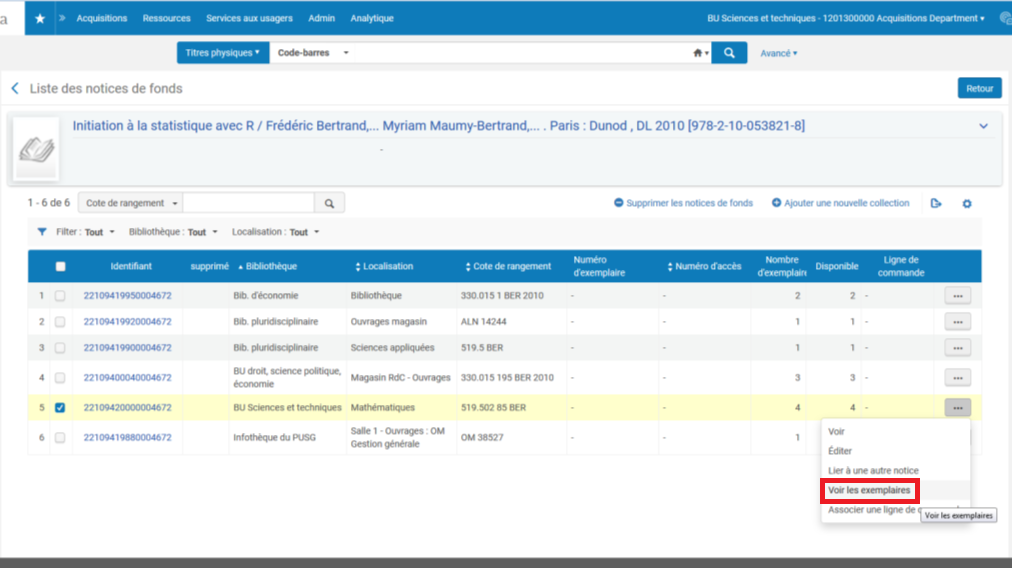
Pour un périodique:
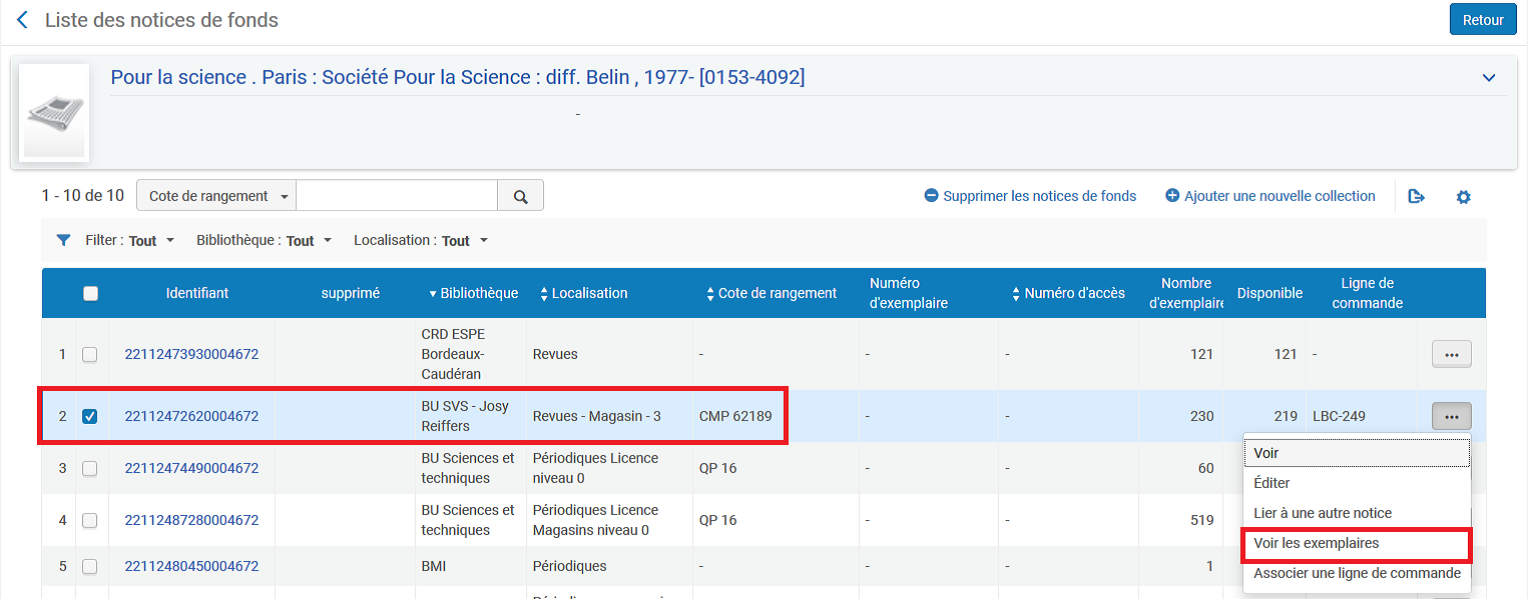
Si nous sommes seul localisés, Cliquer simplement sur « Tous les exemplaires ».
Cas n° 1 : il restera encore des exemplaires pour la bibliothèque
Supprimer le(s) exemplaire(s) de la bibliothèque dans ALMA :
Sélectionner les exemplaires concernés et cliquer sur « Supprimer les exemplaires ».
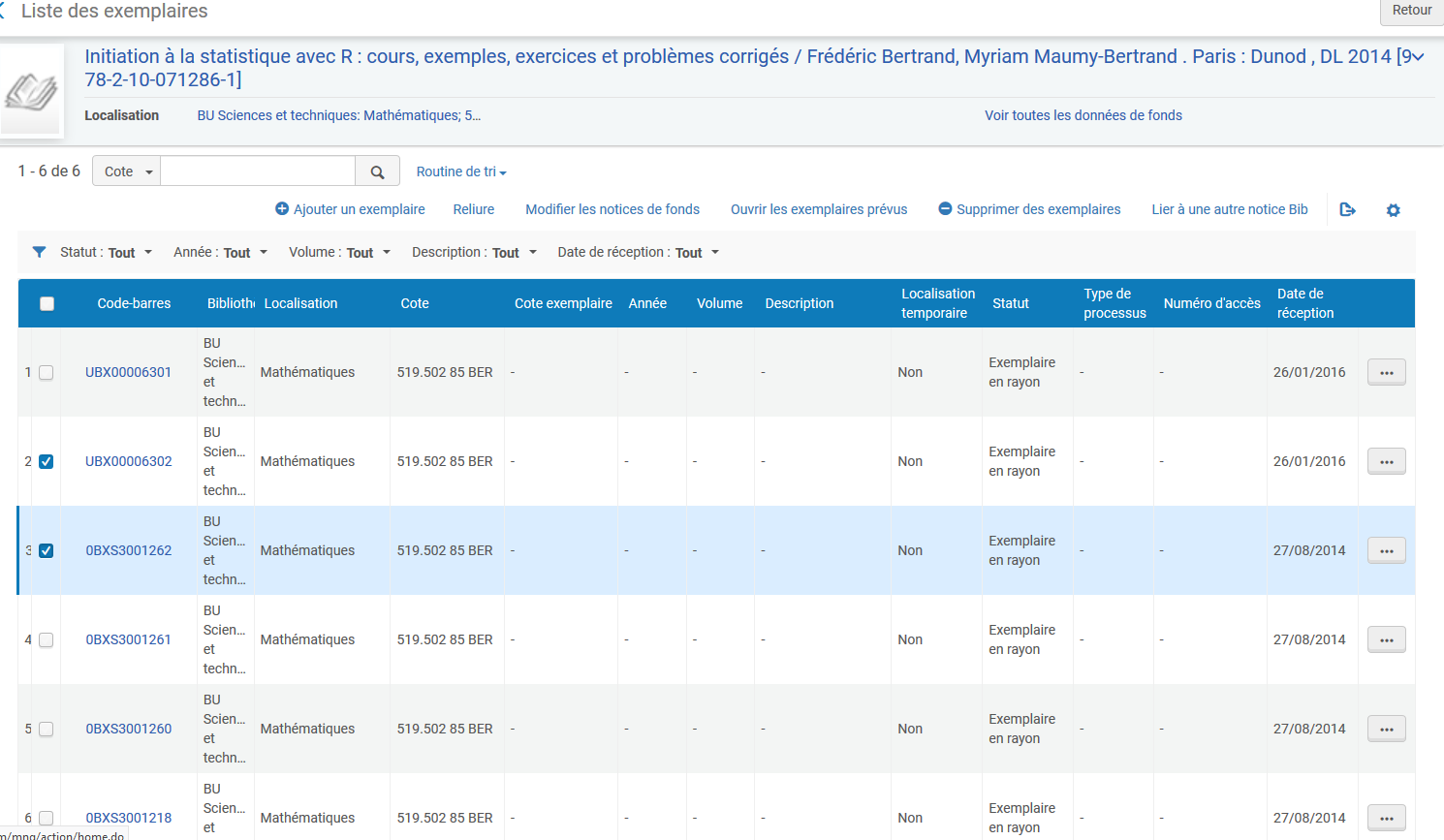
On peut également cliquer sur le bouton « … » puis sélectionner « Supprimer » dans le menu, sur la ligne de l’exemplaire à supprimer.
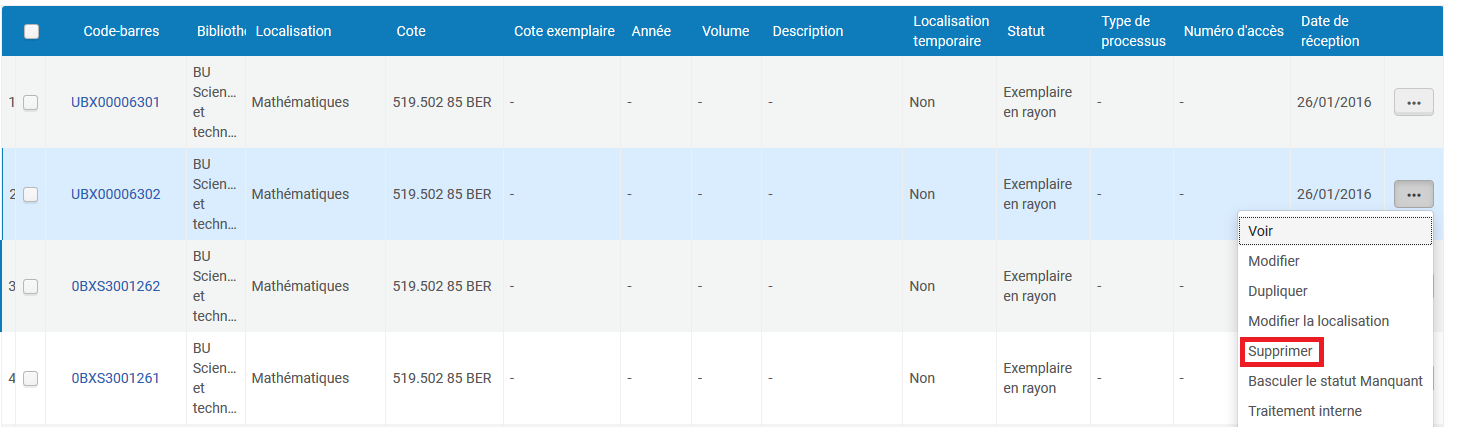
Pour un périodique:
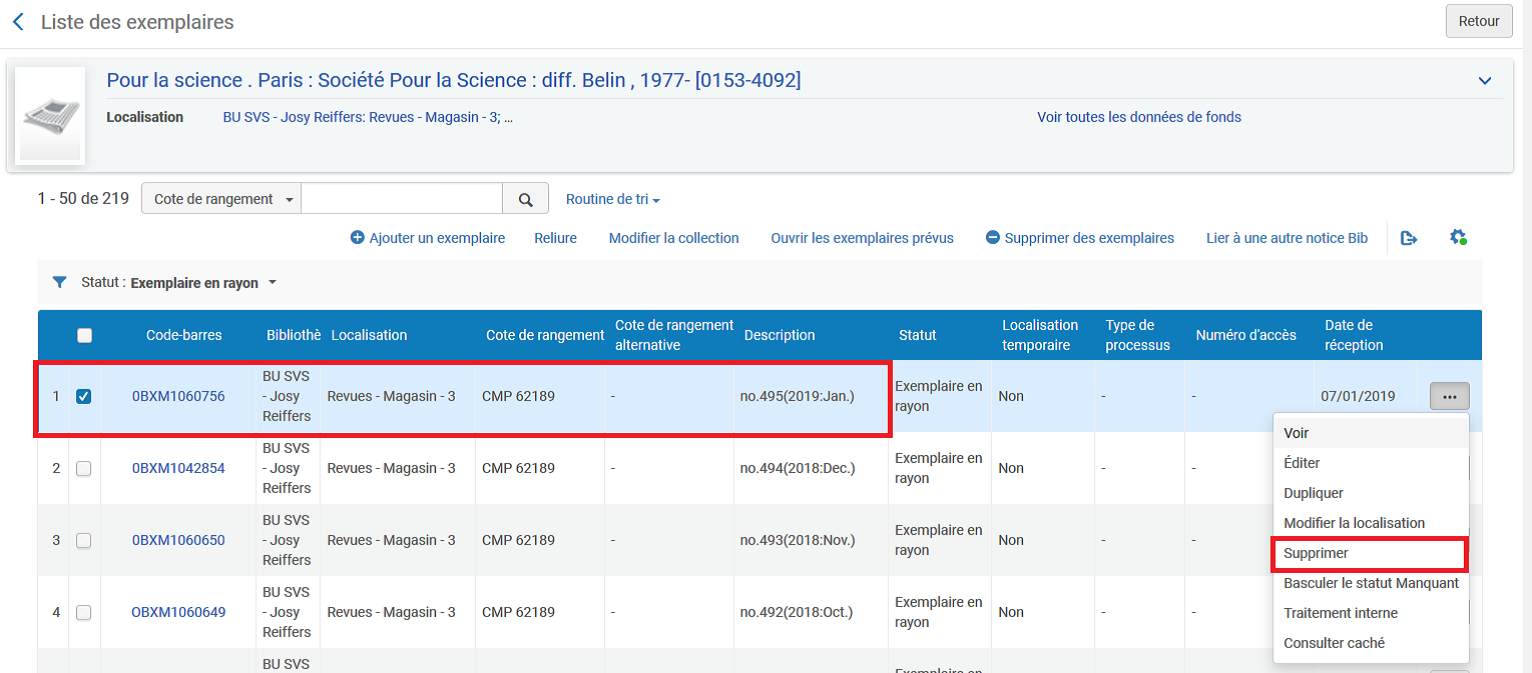
Cliquer sur « Confirmer ».
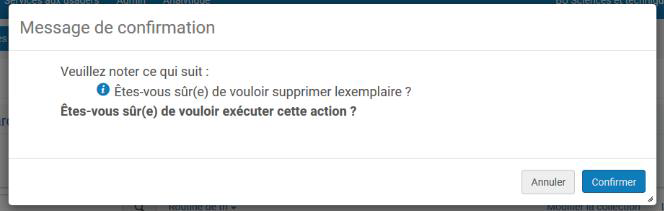
⇒ Attention: pour les périodiques:
∗ Mettre à jour l’état de collection dans ALMA :
– Cliquer sur la holding concernée
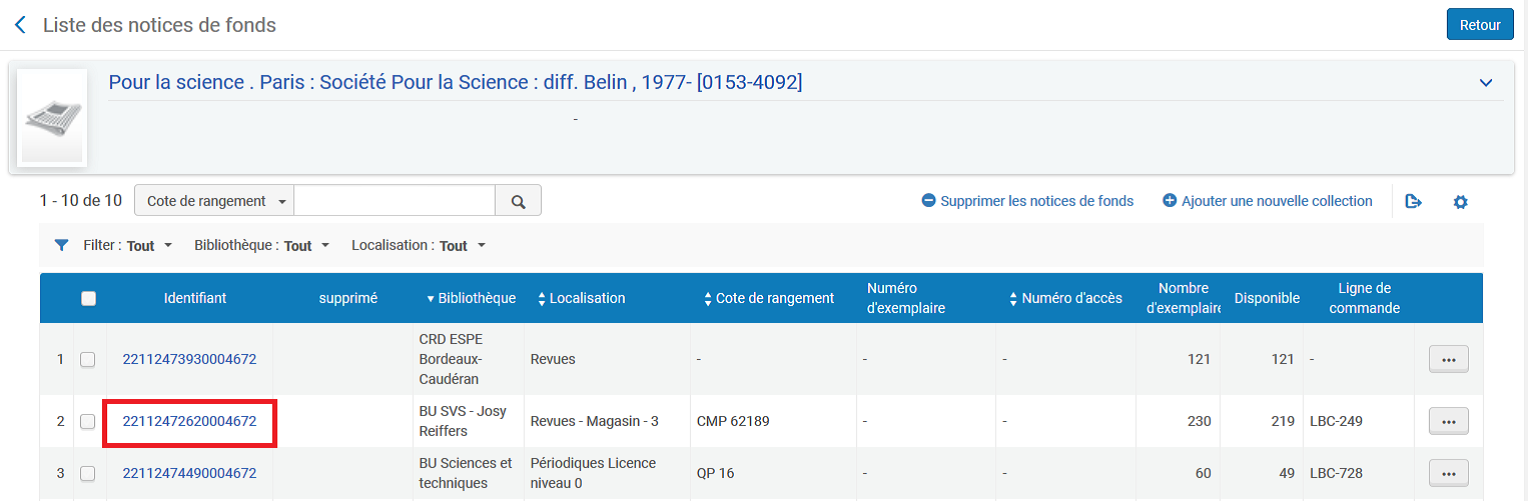
– Editer la holding.
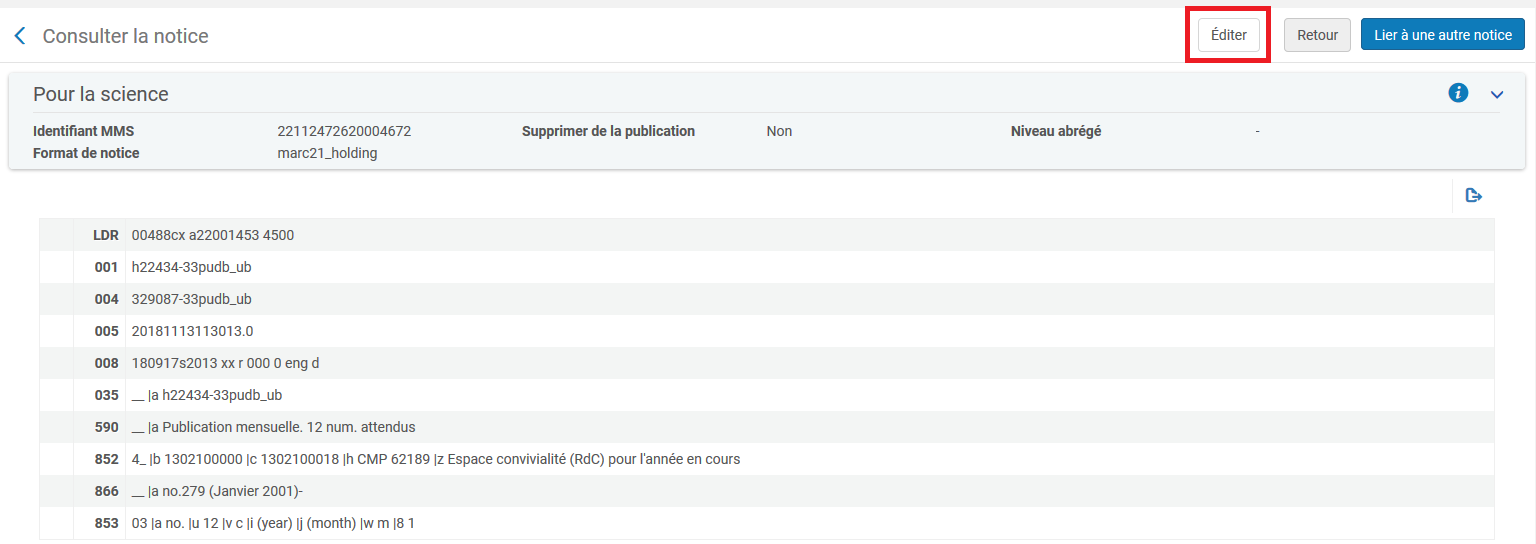
– Mettre à jour l’état de collection dans la zone 866.
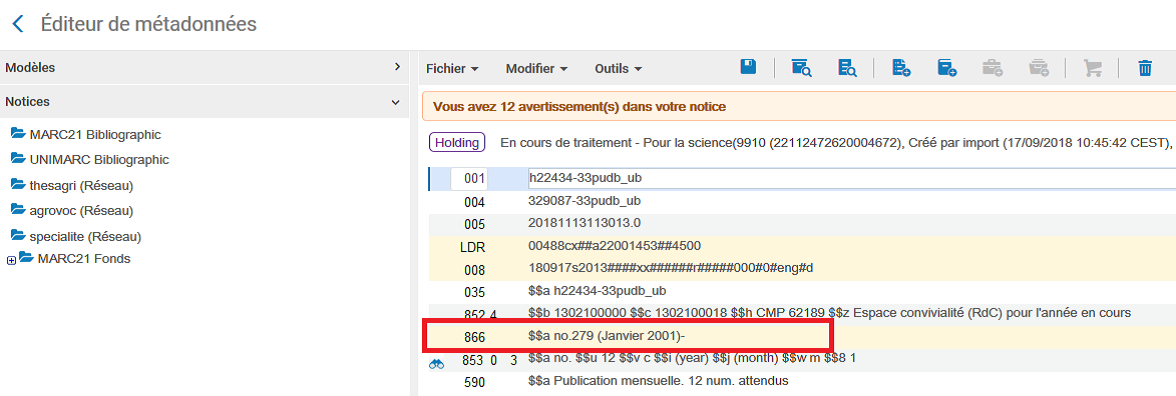
– Dans le menu « Fichier » sélectionner « Enregistrer et débloquer la notice ».
* Mettre à jour l’état de collection dans le SUDOC
– Pour les périodiques : comme la bibliothèque possède encore des exemplaires, mettre à jour l’état de collection dans Colodus ou WinIBW.
– Pour les monographies : dans Colodus ou WinIBW, comme la bibliothèque a encore des exemplaires, il n’y a rien à faire.
Cas n° 2 : la bibliothèque n’aura plus d’exemplaires mais d’autres bibliothèques du réseau ont encore des exemplaires.
Supprimer tous les exemplaires de sa bibliothèque dans ALMA :
Au niveau de la holding de sa bibliothèque, sélectionner tous les exemplaires à supprimer et cliquer sur « Supprimer des exemplaires » (en haut de l’écran).
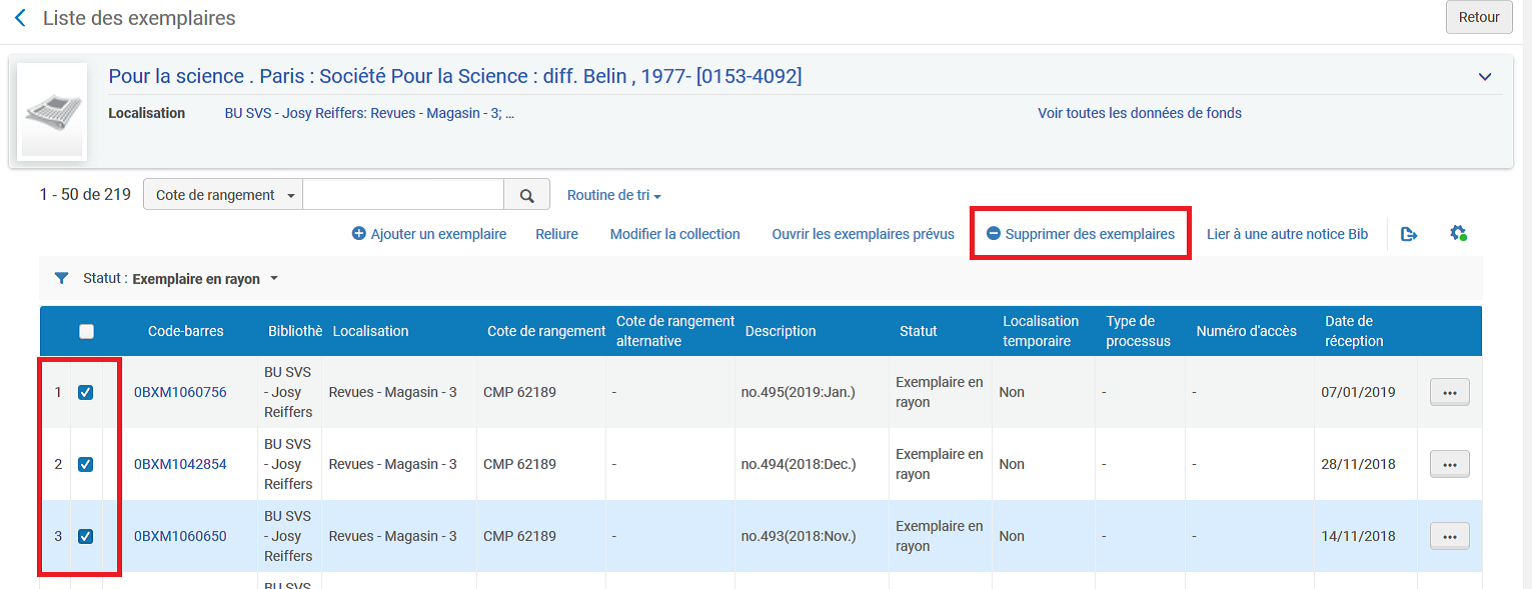
Un message de confirmation, s’affiche.
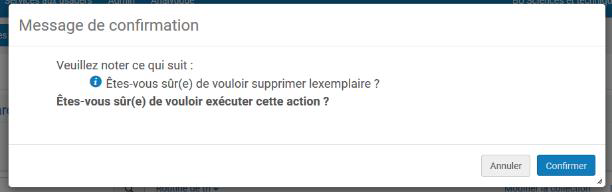
Cliquer sur « Confirmer ».
Comme la notice de fonds n’a pas plus d’exemplaire, une autre fenêtre apparaît :
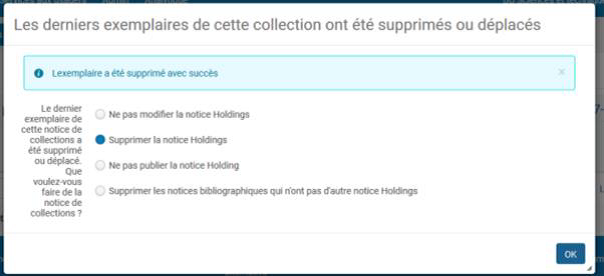
Sélectionner « Supprimer la notice holding ».
Et OK.
Un message vous indique que ça a fonctionné :

Remarque (traitement Scoop en cours) : contrairement aux usages dans Horizon, il n’est plus nécessaire de supprimer dans la notice MARC, les zones 930 et 955 liées à la localisation et à l’état de collection dans le Sudoc.
Supprimer la localisation de sa bibliothèque dans le SUDOC
Attention : à ce stade, si la bibliothèque a d’autres notices de fonds il ne faudra pas supprimer la localisation dans le Sudoc (par Colodus ou WinIBW), mais seulement s’assurer que la cote dans le Sudoc est conforme à la notice de fonds.
Si c’était bien la dernière holding, aller dans le Sudoc (par Colodus ou WinIBW), et supprimer la (ou les) localisation(s) de la bibliothèque. Pour trouver le PPN de la notice concernée :
Cas n° 3 : la bibliothèque est la dernière localisée dans Alma.
Supprimer tous les exemplaires de sa bibliothèque dans ALMA :
Au niveau de la holding de sa bibliothèque, sélectionner tous les exemplaires à supprimer et cliquer sur « Supprimer des exemplaires » (en haut de l’écran).
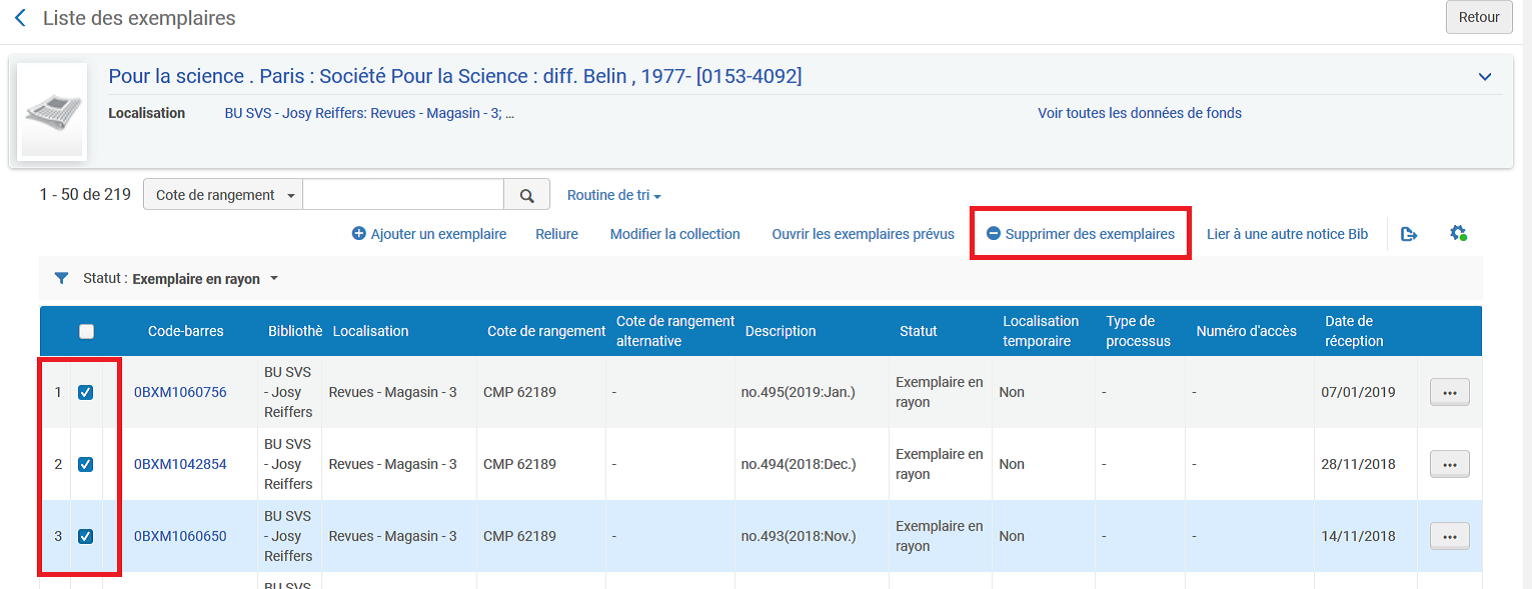
Un message de demande de confirmation s’affiche.
Cliquer sur « Confirmer ».
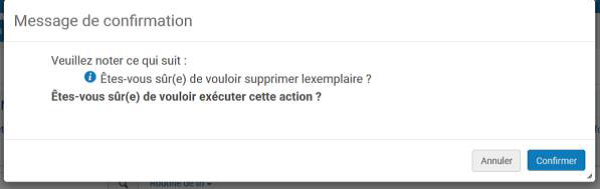
Comme la notice de fonds n’a plus d’exemplaire, un autre message apparaît :
Sélectionner « Supprimer les notices bibliographiques qui n’ont pas d’autre notice de fonds ».
Et « OK ».
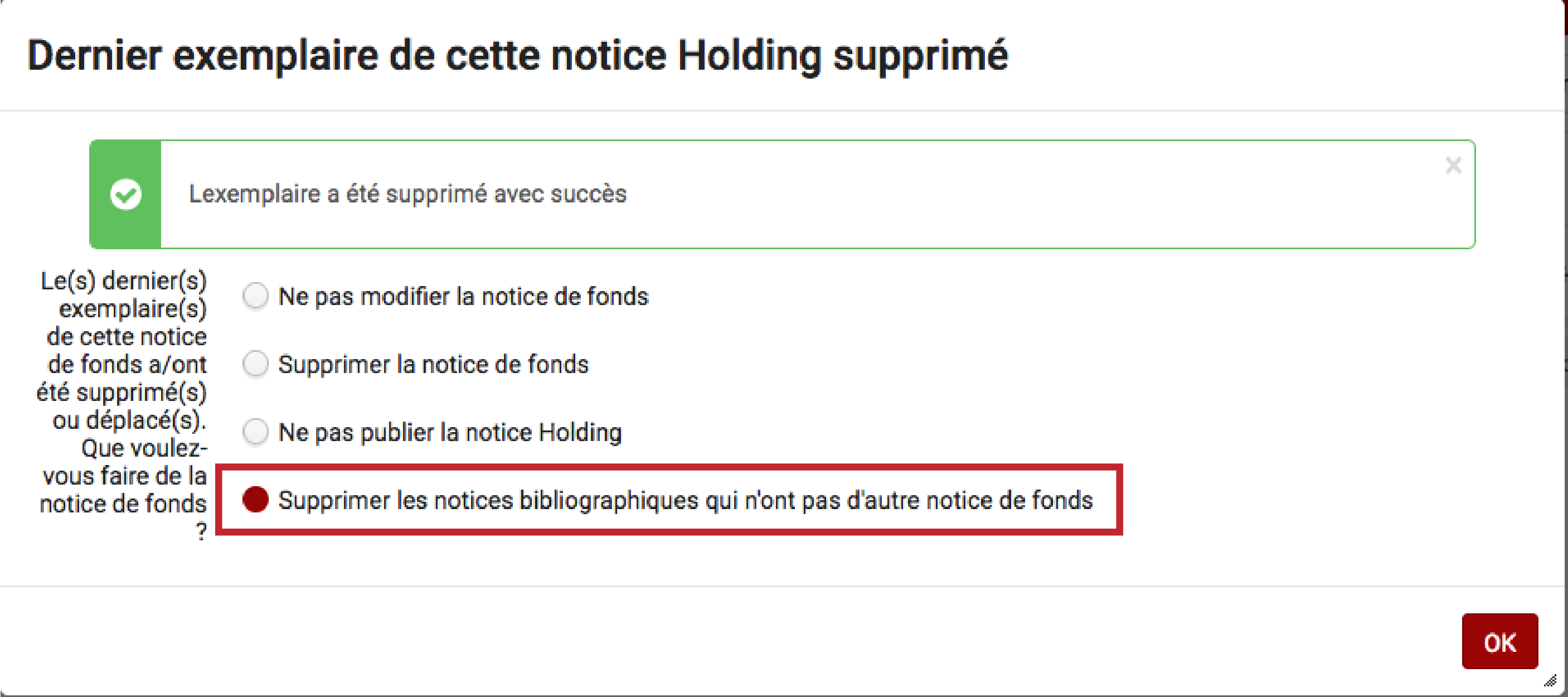
Un message vous indique que ça a fonctionné.

A savoir : un traitement automatique planifié se charge de supprimer les notices bibliographiques qui n’ont plus d’inventaires dans le réseau mais qui sont encore présentes dans la Zone Réseau d’Alma.
Supprimer la localisation de sa bibliothèque dans le SUDOC
Comme la bibliothèque n’a plus de localisation, il faut aller dans Colodus ou WinIBW et supprimer la (ou les) localisation(s) de la bibliothèque.
Remarque pour trouver le PPN de la notice concernée, cliquer sur le titre, la notice s’affiche en Unimarc, Copier-Coller le PPN le 1ere zone en 035.
Pour les livres pilonnés équipés en RFID, désactiver la puce (l’arracher, …)
Date de publication
Mis à jour le
Attention ! Certains établissements utilisent parfois de procédures complémentaires

